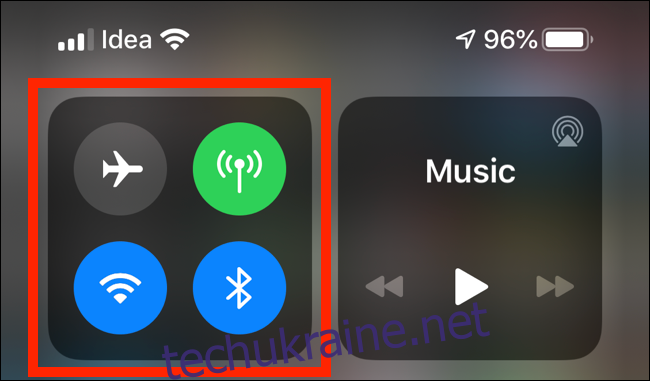Хочете поділитися фотографіями або відео з відпустки з друзями та родиною? Існує кілька способів обміну медіафайлами з повною роздільною здатністю з людьми поблизу або через Інтернет.
Поділіться файлами за допомогою AirDrop
Якщо ви перебуваєте поруч із людиною, з якою хочете поділитися фотографіями чи відео, і у неї є iPhone або iPad, найпростішим методом є AirDrop.
Якщо ви ніколи не використовували його раніше, AirDrop — це безпечний одноранговий бездротовий метод передачі від Apple для обміну фотографіями та даними. Для цього не потрібен додатковий додаток, а також активне підключення до Інтернету.
Щоб увімкнути AirDrop, відкрийте Центр керування на своєму iPhone, а потім натисніть і утримуйте розділ перемикачів.
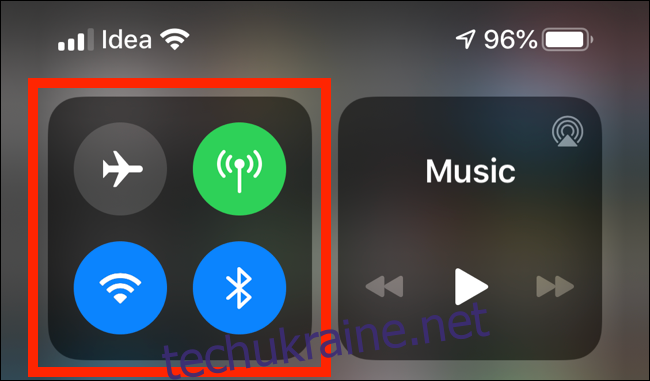
Тут натисніть і утримуйте «AirDrop».
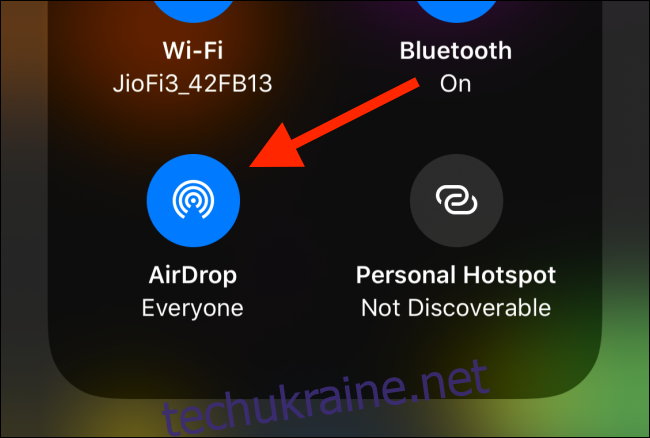
Виберіть «Всі» та попросіть свого друга зробити те ж саме на своєму iPhone.
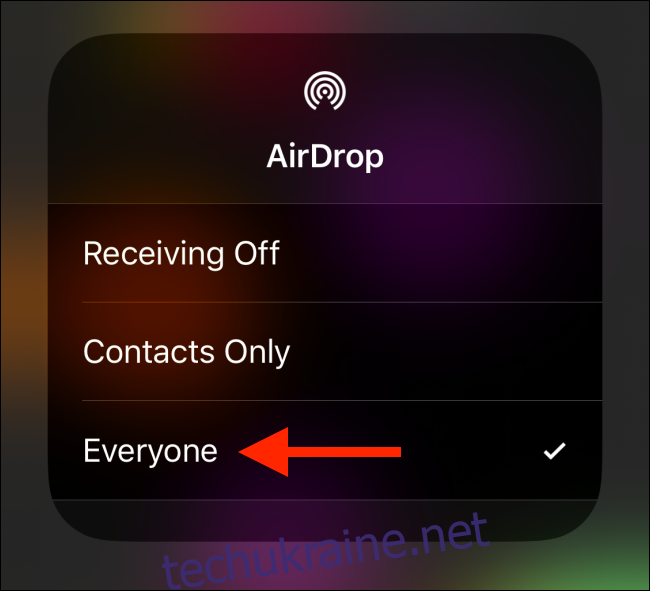
Тепер відкрийте програму «Фотографії» на своєму iPhone і перейдіть до альбому з фотографіями, якими ви хочете поділитися.
Торкніться «Вибрати» вгорі, а потім виберіть фотографії, якими хочете поділитися.
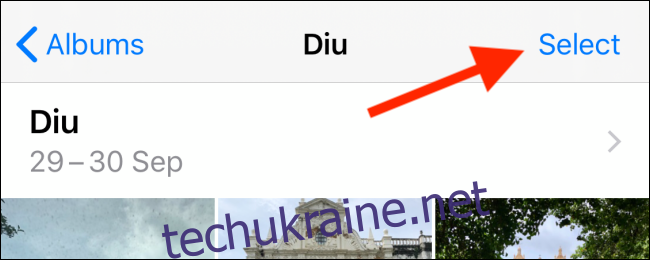
Торкніться кнопки «Поділитися», щоб відкрити аркуш «Поділитися». Ви побачите всі найближчі контакти AirDrop у верхній частині списку.
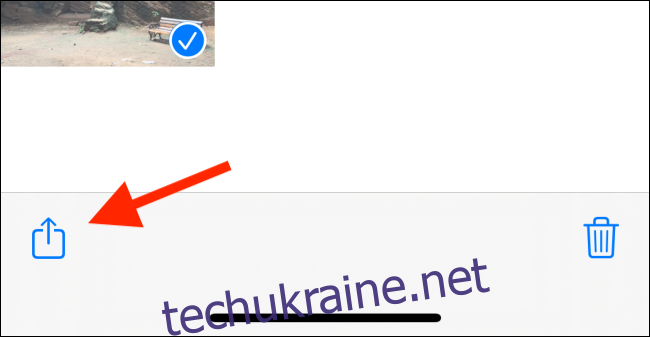
Торкніться контакту або пристрою.
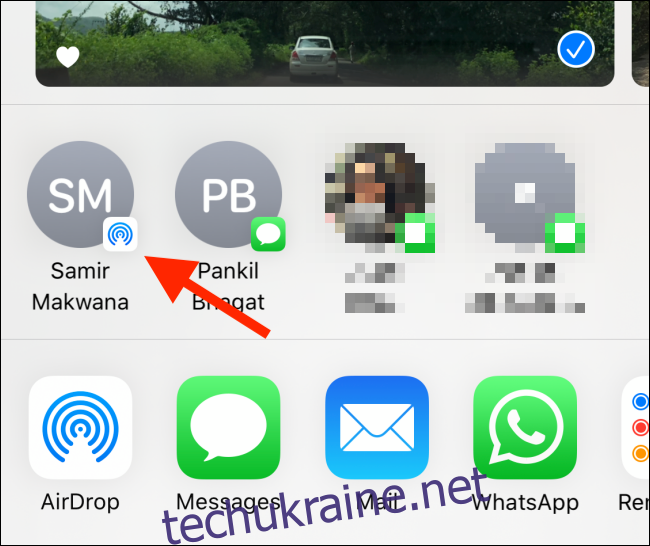
Після того, як ваш запит буде прийнятий, почнеться передача.
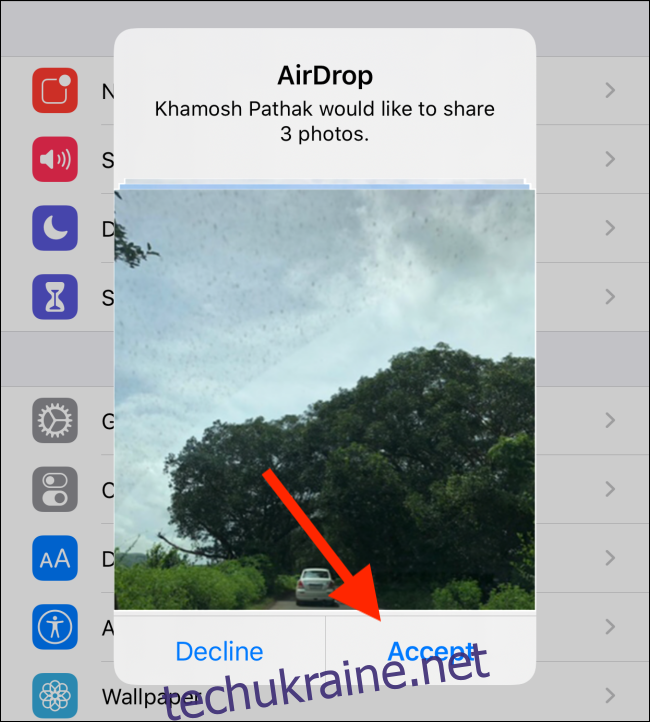
Поділіться через повідомлення, пошту або інші програми
Якщо ви хочете поділитися фотографіями з контактом, якого немає поруч, ви можете використовувати програми Apple, як-от Повідомлення або Пошта. Ви також можете поділитися через сторонні програми, як-от WhatsApp і Messenger.
За допомогою цих методів якість передачі фотографій залежить від програми. Якщо ви надсилаєте фотографії в Повідомленнях, вони надсилаються у форматі високої роздільної здатності. У програмі Пошта ви можете вибрати розмір файлу.
Такі програми, як WhatsApp, сильно стискають фотографії. Якщо ви хочете надсилати фотографії з повною роздільною здатністю, найкращим варіантом є програма «Пошта», а потім «Повідомлення» (однак ми розглядаємо іншу онлайн-сервісу нижче).
Щоб почати, відкрийте програму «Фотографії» на своєму iPhone, торкніться «Вибрати», а потім виберіть фотографії, якими ви хочете поділитися.
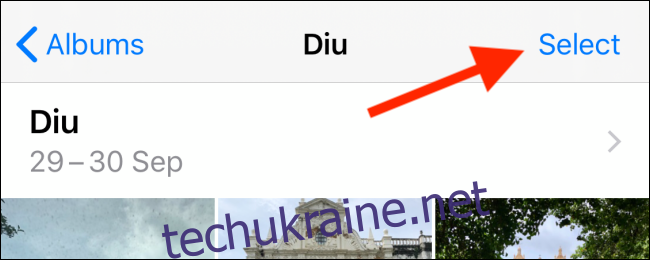
Далі торкніться кнопки Поділитися.
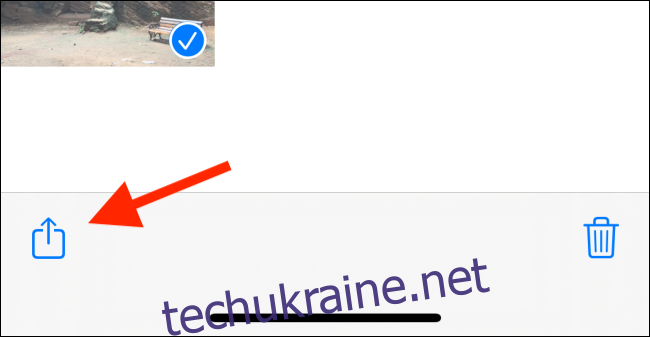
У другому рядку ви побачите список програм, які можна використовувати, щоб поділитися своєю фотографією. Торкніться «Повідомлення», «Пошта» або «WhatsApp». У цьому прикладі ми розглянемо програми «Повідомлення» та «Пошта».
Щоб надіслати фотографії комусь іншому за допомогою iPhone через iMessage, торкніться «Повідомлення».
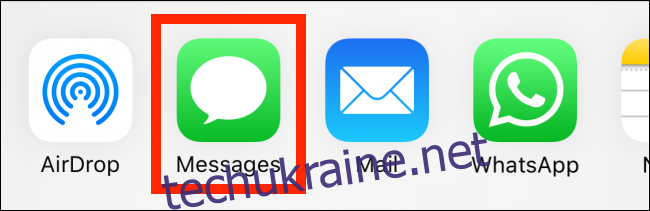
У верхній панелі торкніться поля «Кому:», знайдіть свій контакт iMessage, а потім торкніться його імені у списку. Ви можете додати більше одного контакту, якщо хочете.
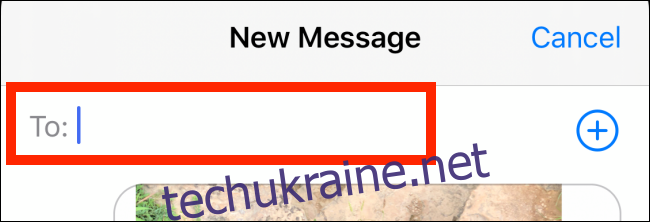
Ви побачите, що фотографії вже знаходяться в текстовому полі; просто натисніть кнопку Надіслати. Ваші фотографії надсилаються вибраним особам, і ви повертаєтеся до аркуша спільного доступу. Щоб переконатися, що ваші фотографії надіслано, просто перейдіть до бесіди в програмі Повідомлення.

Щоб надіслати фотографії в програмі «Пошта», торкніться «Пошта».
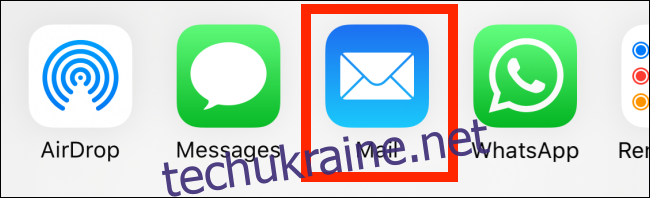
З’явиться вікно «Написати» з фотографіями як вкладеними файлами.
Торкніться поля «Кому:», а потім введіть адресу електронної пошти, на яку ви хочете надіслати фотографії. Щоб додати кількох одержувачів, торкніться знака плюс (+). Введіть тему та повідомлення, якщо хочете, а потім натисніть кнопку Надіслати.
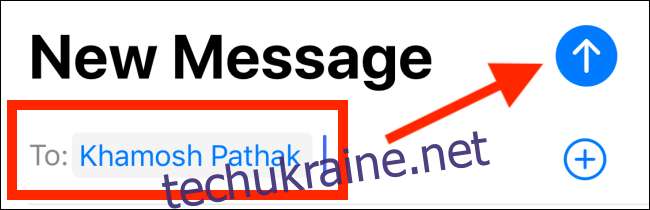
Спливаюче вікно запитує, чи хочете ви зменшити зображення, щоб зменшити розмір повідомлення. Найкраще натиснути «Фактичний розмір», оскільки він надсилає фотографії з повною роздільною здатністю. Якщо ви вважаєте, що це занадто великий, ви можете натиснути «Маленький», «Середній» або «Великий».
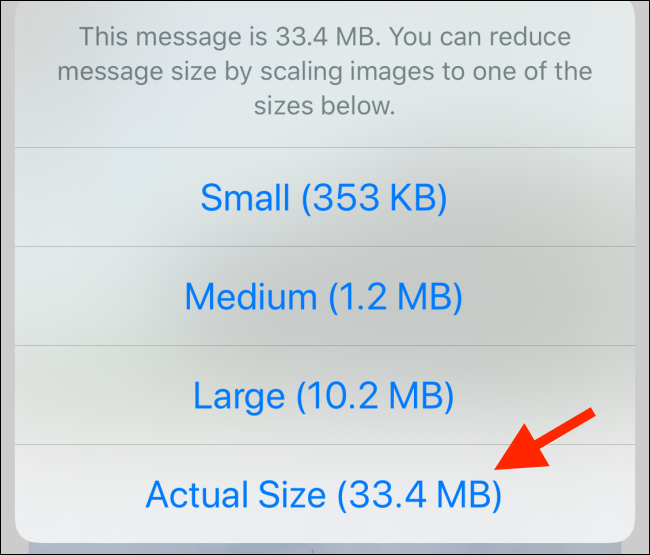
Опція «Великий» є найкращою, оскільки вона значно зменшує розмір файлу, зберігаючи при цьому більшість якості зображення.
Поділіться посиланням iCloud
Програма Messages дозволяє лише ділитися високоякісними зображеннями з іншими користувачами iMessage. Отже, що робити, якщо ви хочете поділитися ними з користувачем Android? Якщо на вашому пристрої встановлено iOS 12 або новішої версії, ви можете зробити це за допомогою функції обміну посиланнями iCloud.
Для цього відкрийте програму «Фотографії», натисніть «Вибрати», а потім натисніть зображення, якими ви хочете поділитися.
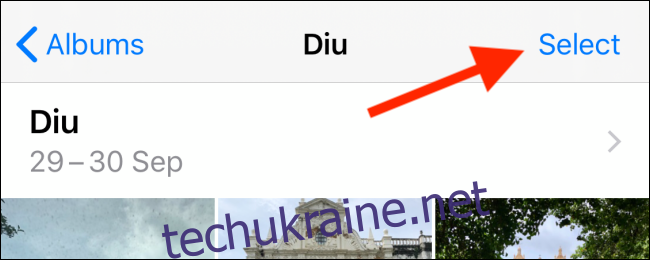
Торкніться кнопки Поділитися.
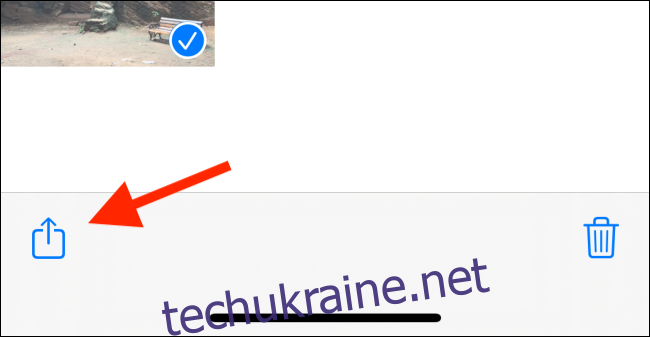
Далі торкніться «Копіювати посилання iCloud».
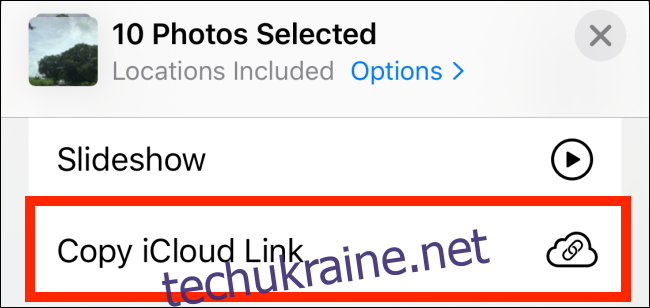
Унікальне посилання iCloud для всіх вибраних фотографій і відео буде скопійовано в буфер обміну.
Відкрийте будь-яку програму для обміну повідомленнями та натисніть і утримуйте текстове поле. Торкніться «Вставити», щоб вставити посилання iCloud, а потім натисніть кнопку «Надіслати», щоб поділитися посиланням.
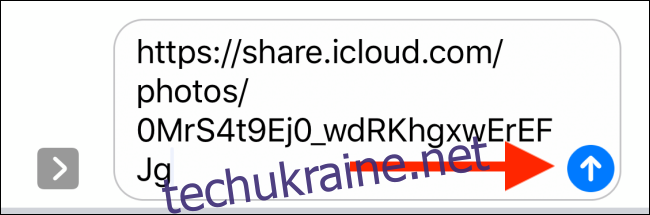
Коли одержувач торкнеться посилання, він зможе переглянути та завантажити всі фотографії та відео з повною роздільною здатністю. Посилання на iCloud дійсні протягом одного місяця.
Використовуйте функцію пропозицій обміну
У iOS 12 до програми «Фотографії» було додано функцію «Поділитися пропозиціями», яка працює через програму «Повідомлення». Він також працює через систему обміну посиланнями iCloud, яку ми розглянули вище.
Він автоматично аналізує вашу бібліотеку фотографій і надає вам альбоми фотографій, якими ви можете поділитися зі своїми контактами. Якщо ви нещодавно подорожували або вийшли на вечерю, ви, ймовірно, побачите пропозицію в цьому розділі (ви також можете отримати сповіщення про це).
Щоб скористатися цією функцією, відкрийте програму «Фотографії» та торкніться вкладки «Для вас». Прокрутіть униз до розділу «Пропозиції щодо спільного доступу», а потім проведіть пальцем по файлах.
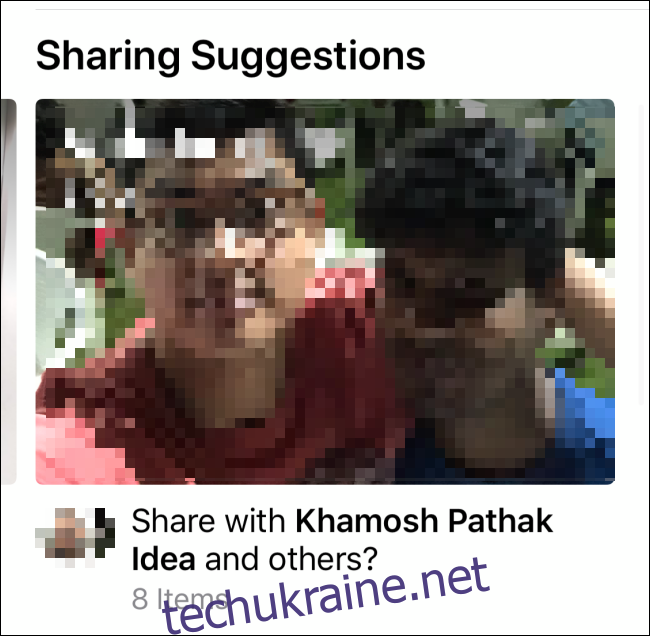
Торкніться пропозиції, щоб розгорнути її. Після цього ви зможете переглянути всі фотографії в колекції. Торкніться «Вибрати», а потім виберіть окремі фотографії, якщо ви хочете поділитися лише кількома з тих, які включені в список.
Для людей на фотографіях пропонуються імена; коли ви закінчите, натисніть «Далі».
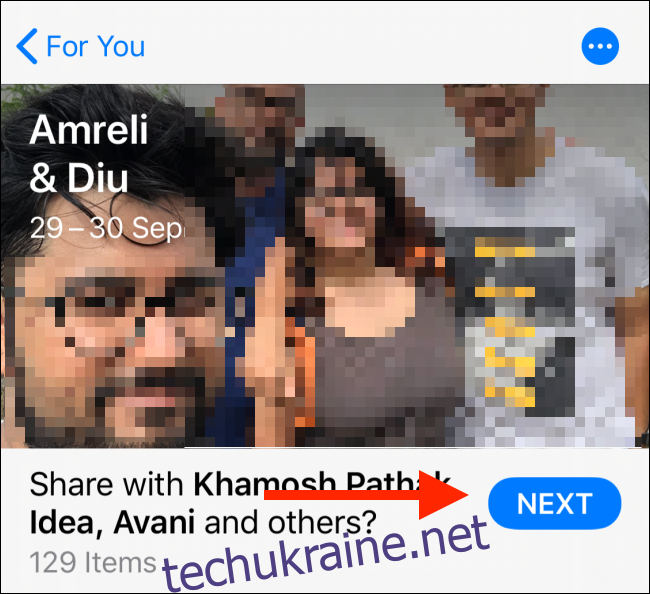
Далі виберіть, з ким ви хочете поділитися фотографіями. Торкніться «Додати людей», щоб знайти та додати інший контакт.
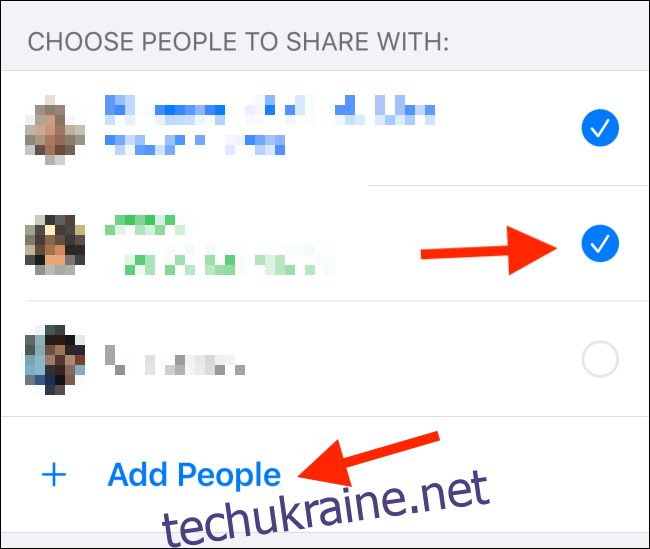
Торкніться «Поділитися в повідомленнях».
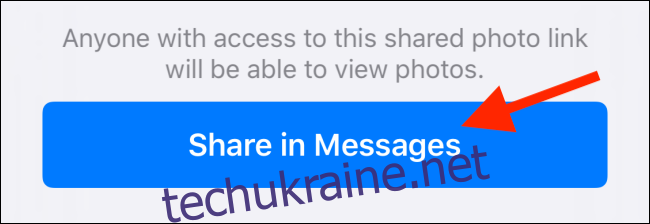
Відкриється екран «Новий iMessage» у програмі «Повідомлення». Повідомлення містить посилання iCloud на ваші фотографії з вибраними вами контактами вгорі. Натисніть кнопку Поділитися, щоб надіслати посилання.
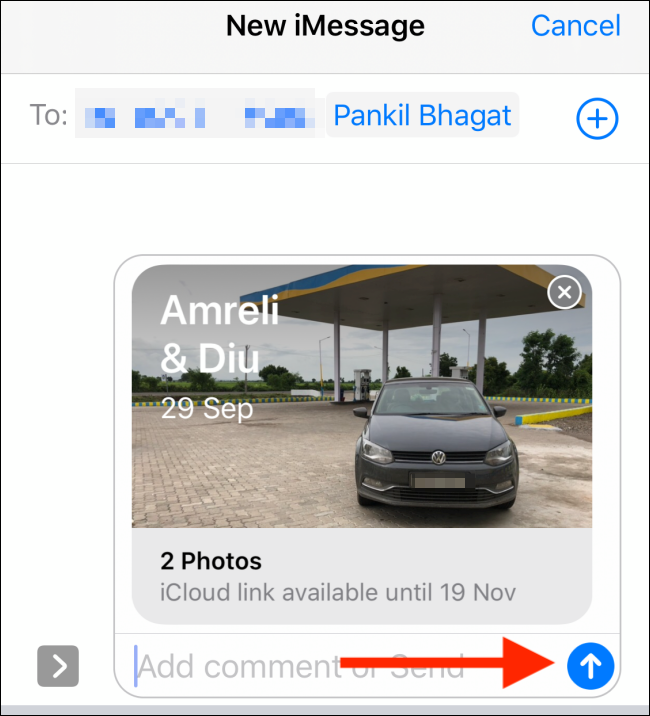
Використовуйте WeTransfer
Якщо вам потрібно поділитися більш ніж 10 фотографіями з повною роздільною здатністю через Інтернет, найкраще скористатися безкоштовною послугою, як-от WeTransfer (ви також можете використовувати обліковий запис Dropbox або Google Drive).
WeTransfer трохи спростить процес, оскільки вам не потрібен обліковий запис або додаток. Ви просто вибираєте свої фотографії, завантажуєте їх, і воно генерує посилання, яке буде доступним протягом тижня.
Щоб поділитися медіафайлами таким чином, відкрийте Safari на своєму iPhone і перейдіть до WeTransfer. Торкніться «Надіслати файл?»
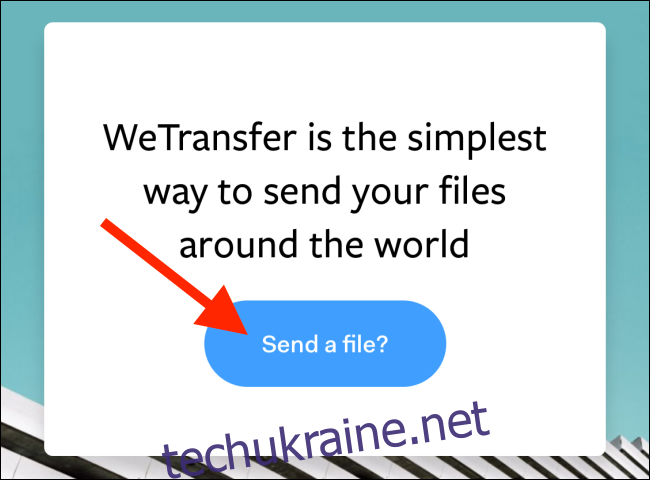
На наступному екрані торкніться знака плюс (+).
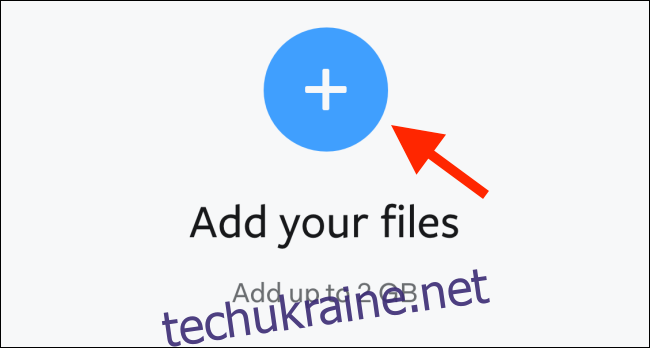
У спливаючому вікні торкніться «Бібліотека фотографій».
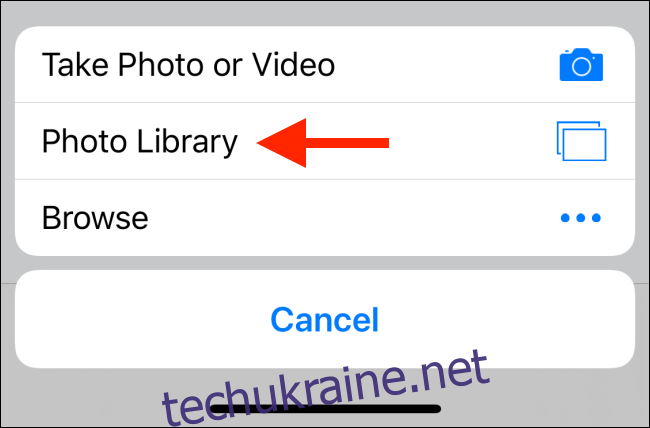
Далі виберіть фотографії, які потрібно завантажити. У нижній частині екрана торкніться «Вибрати розмір зображення».
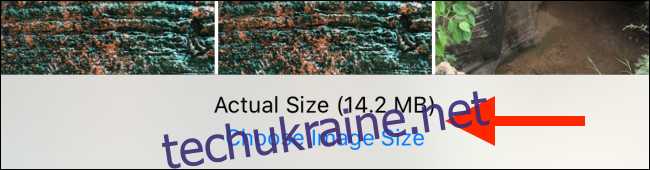
За замовчуванням — «Повний розмір», але ви можете натиснути будь-який з інших розмірів, щоб змінити його.
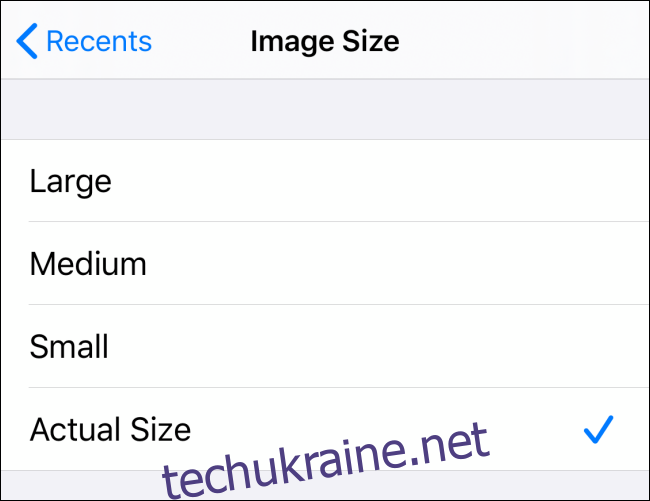
Вибравши розмір файлу, натисніть «Готово».
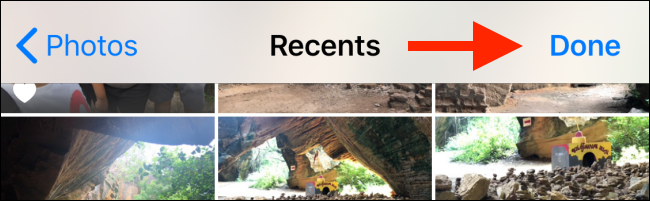
Торкніться «Далі», щоб перейти до наступного екрана.
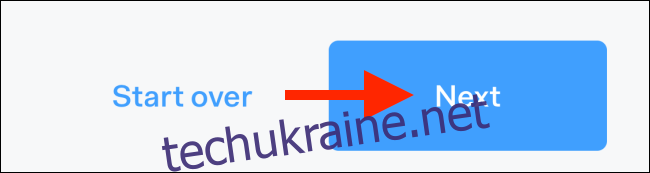
Тут ви можете вибрати, щоб отримати посилання на свої фотографії або надіслати електронний лист із посиланням. Для цього прикладу ми натиснули «Отримати посилання».
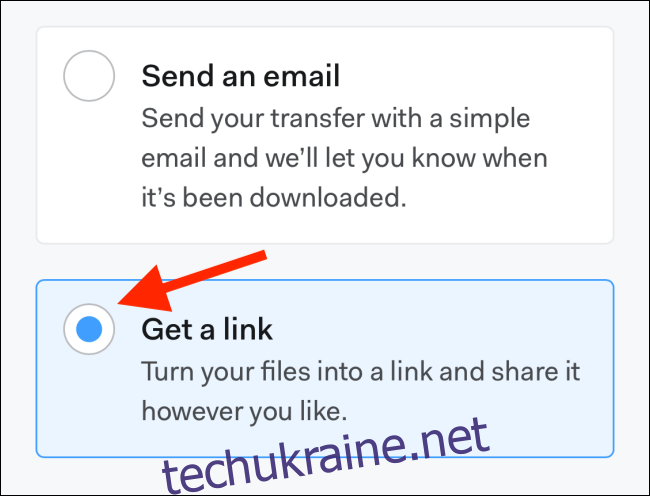
Торкніться «Перенести».

Ваші фотографії завантажуються, і ви бачите посилання. Торкніться «Копіювати посилання», щоб скопіювати посилання в буфер обміну, а потім поділитися ним.

Коли одержувачі відкриють посилання, вони побачать усі вкладені фотографії та розміри їх файлів. Вони можуть завантажити фотографії як файл ZIP, якщо хочуть зберегти їх.
Якщо ви хочете співпрацювати або збирати фотографії від інших людей за допомогою iPhone, ви можете поділитися фотоальбомами в програмі «Фотографії».